win10右键屏幕点个性化界面蓝色 Win10系统蓝色选定框怎么弹出
更新时间:2024-04-03 08:46:37作者:yang
Win10系统的个性化界面给用户提供了丰富的主题颜色选择,其中蓝色选定框是许多用户喜爱的一种风格,当在桌面上右键点击屏幕并选择个性化界面时,如何让蓝色选定框快速弹出成为了许多用户关注的问题。在Win10系统中,只需要简单的操作便可让蓝色选定框迅速呈现,让用户轻松实现个性化定制。
具体步骤:
1.打开设备,右键单击“此电脑”,选择属性;
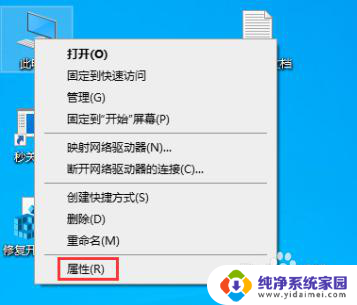
2.然后,选取“高级系统设置”;
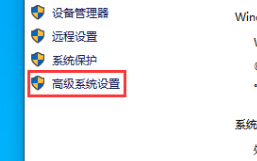
3.接着,点击性能一栏的“设置”按钮;
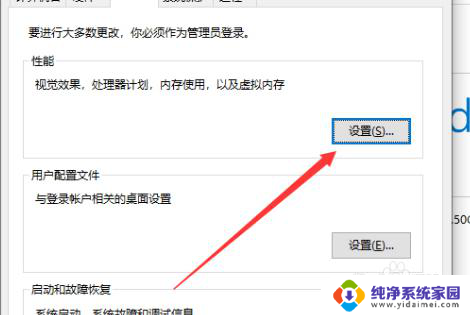
4.最后,在视觉效果窗口中找到“显示亚透明的选择长方形”。并将之勾选保存即可。
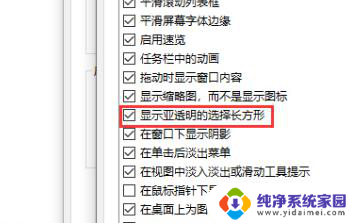
以上就是Win10右键屏幕点个性化界面蓝色的全部内容,如果还有不清楚的用户,可以参考以上小编的步骤进行操作,希望能对大家有所帮助。
win10右键屏幕点个性化界面蓝色 Win10系统蓝色选定框怎么弹出相关教程
- win10系统盘启动后浅蓝色的屏 Win10屏幕出现蓝色调怎么办
- 电脑屏幕蓝色怎么调白色 win10电脑屏幕颜色如何调节色温
- win10微信输入框有蓝色外框怎么去掉 Win10取消选中图标蓝色框方法
- win如何锁屏 Win10系统锁屏界面怎么个性化
- win10左上角有个白色方框 电脑显示器屏幕出现白色透明方框怎么办
- 台式win10蓝牙在哪里打开 win10系统蓝牙开关在哪个设置界面
- win10选择你的背景色 Win10系统怎么调整桌面的背景色
- win10系统出现蓝屏怎么解决 win10蓝屏频繁出现怎么办
- 电脑屏幕蓝色光怎么调回去 Windows10如何开启屏幕去蓝光模式
- 蓝屏dpc watchdog violation win10 win10系统dpc watchdog violation蓝屏出现频率高怎么办
- 怎么查询电脑的dns地址 Win10如何查看本机的DNS地址
- 电脑怎么更改文件存储位置 win10默认文件存储位置如何更改
- win10恢复保留个人文件是什么文件 Win10重置此电脑会删除其他盘的数据吗
- win10怎么设置两个用户 Win10 如何添加多个本地账户
- 显示器尺寸在哪里看 win10显示器尺寸查看方法
- 打开卸载的软件 如何打开win10程序和功能窗口